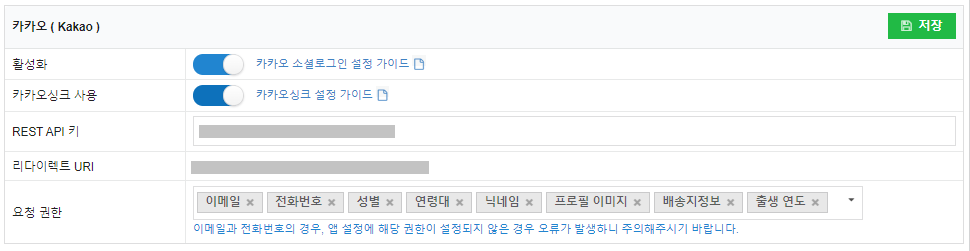본 매뉴얼은 카카오 소셜로그인 연동이 되어 있는 상태를 기준으로 설명합니다.
카카오 소셜로그인을 연동하지 않으신 경우 카카오 소셜로그인 매뉴얼을 참고하여 연동을 먼저 진행해 주시기 바랍니다.
비즈앱으로 전환 #
카카오디벨로퍼스 애플리케이션을 비즈 앱으로 전환해야 합니다.
-
내 애플리케이션 #
kakao developers에 로그인 후 내 애플리케이션 메뉴를 클릭합니다.
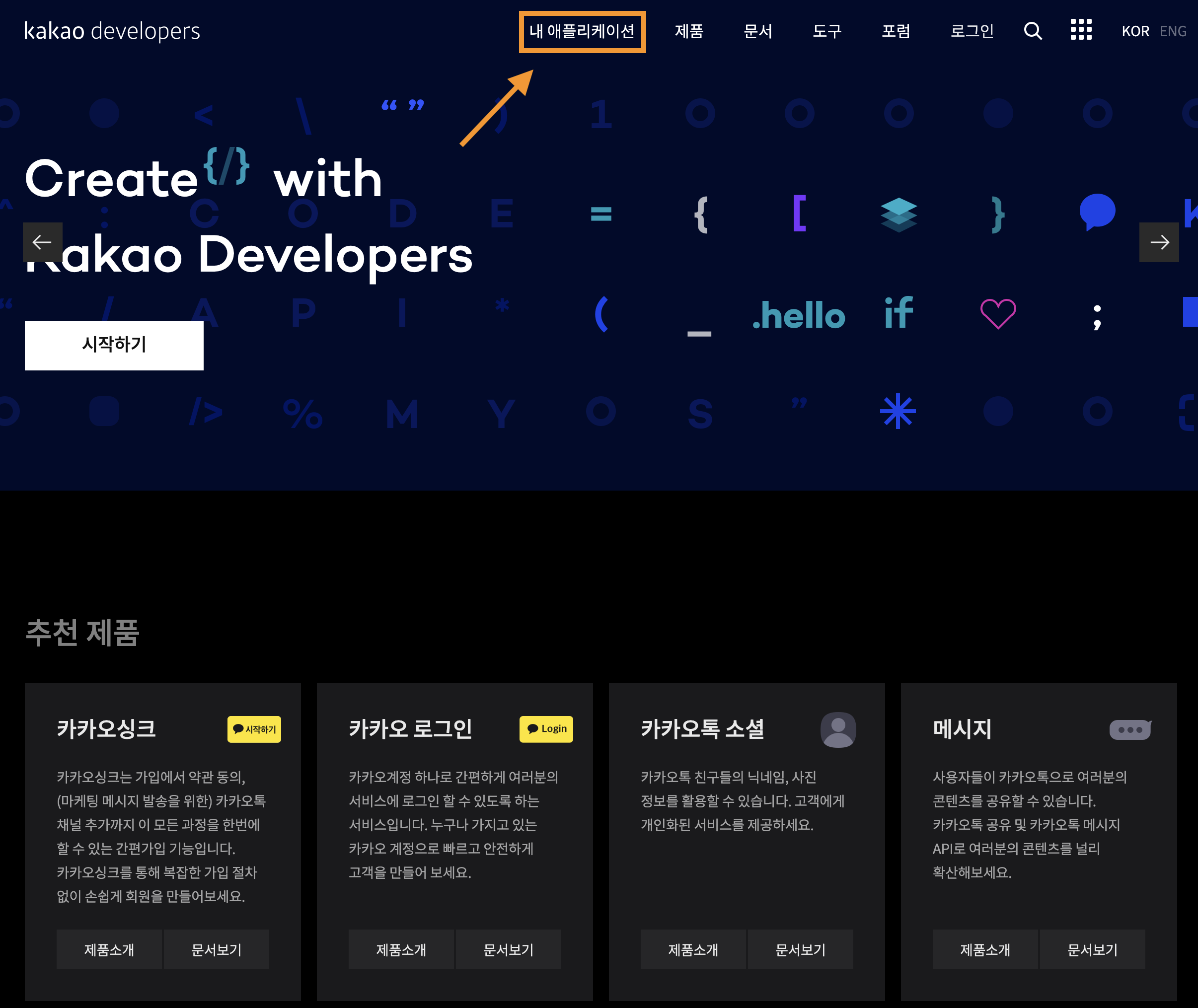
현재 이용하고 있는 애플리케이션을 클릭합니다.
(주의) 현재 이용 중인 애플리케이션이 아닌, 새 애플리케이션을 등록하여 이용하실 경우 기존에 카카오 소셜로그인으로 가입한 회원이 중복 가입됩니다.
반드시 이용했던 애플리케이션으로 설정을 진행해 주시기 바랍니다.
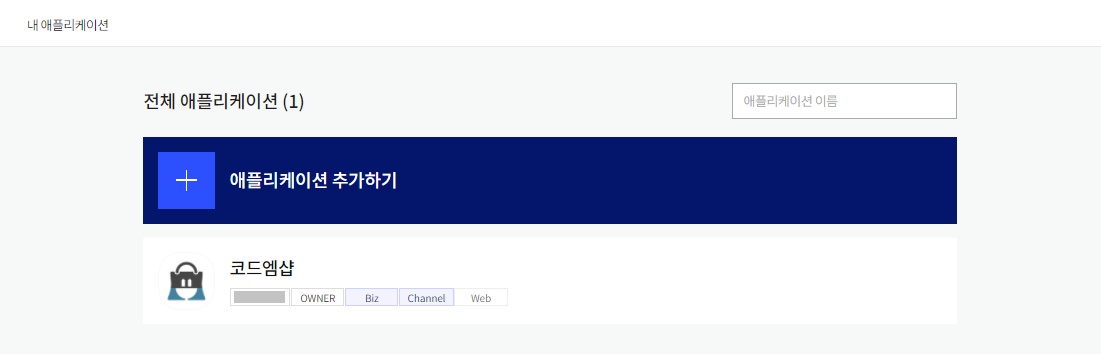
-
사업자 정보 입력 #
좌측 메뉴에서 비즈니스 메뉴를 클릭한 후 사업자 정보 등록 버튼을 클릭하여 사업자 정보를 입력합니다.
사업자 정보를 등록하면, 비즈 애플리케이션(비즈 앱)으로 전환됩니다.
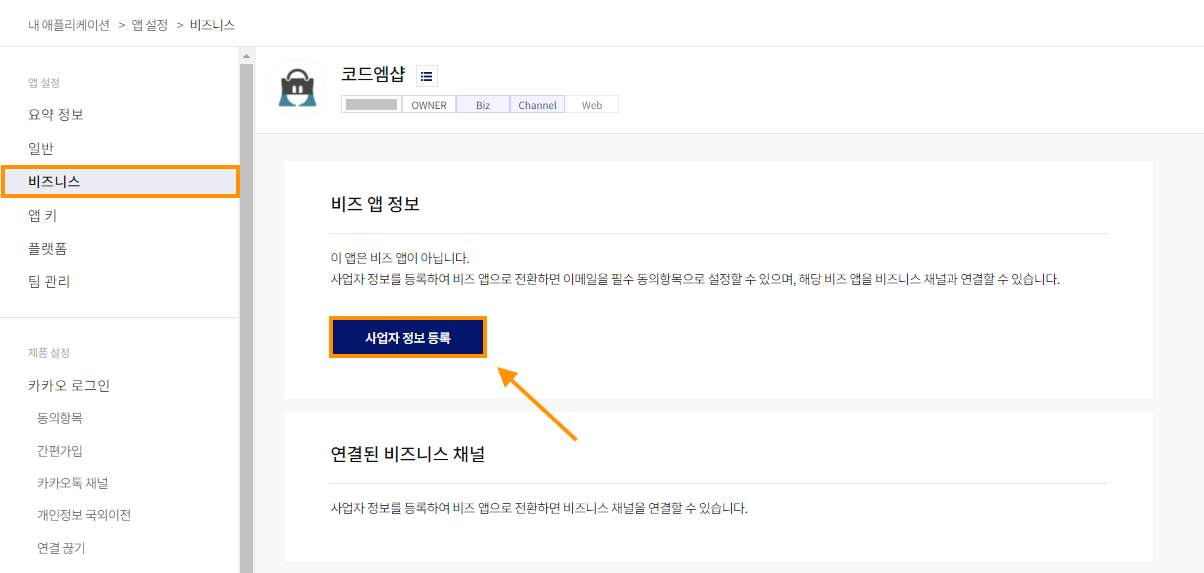
비즈니스 채널 #
카카오싱크에 연결할 카카오톡 채널을 선택하거나 추가한 후 비즈니스 채널로 전환헤야 합니다.
카카오톡 채널 관리자센터에서 카카오 계정으로 로그인합니다.
운영 중인 카카오톡 채널이 없는 경우 새로 생성해야 합니다.
-
비즈니스 신청 #
카카오싱크에 연결할 채널을 선택한 후 [관리 > 비즈니스 채널 신청] 메뉴에서 신청하기 버튼을 클릭합니다.
업종에 따라 신청 가이드가 상이하므로, 신청 시 비즈니스 채널 심사 가이드를 꼭 확인한 후 신청합니다.
비즈니스 채널 심사는 영업일 기준 약 3~5일이 소요됩니다.
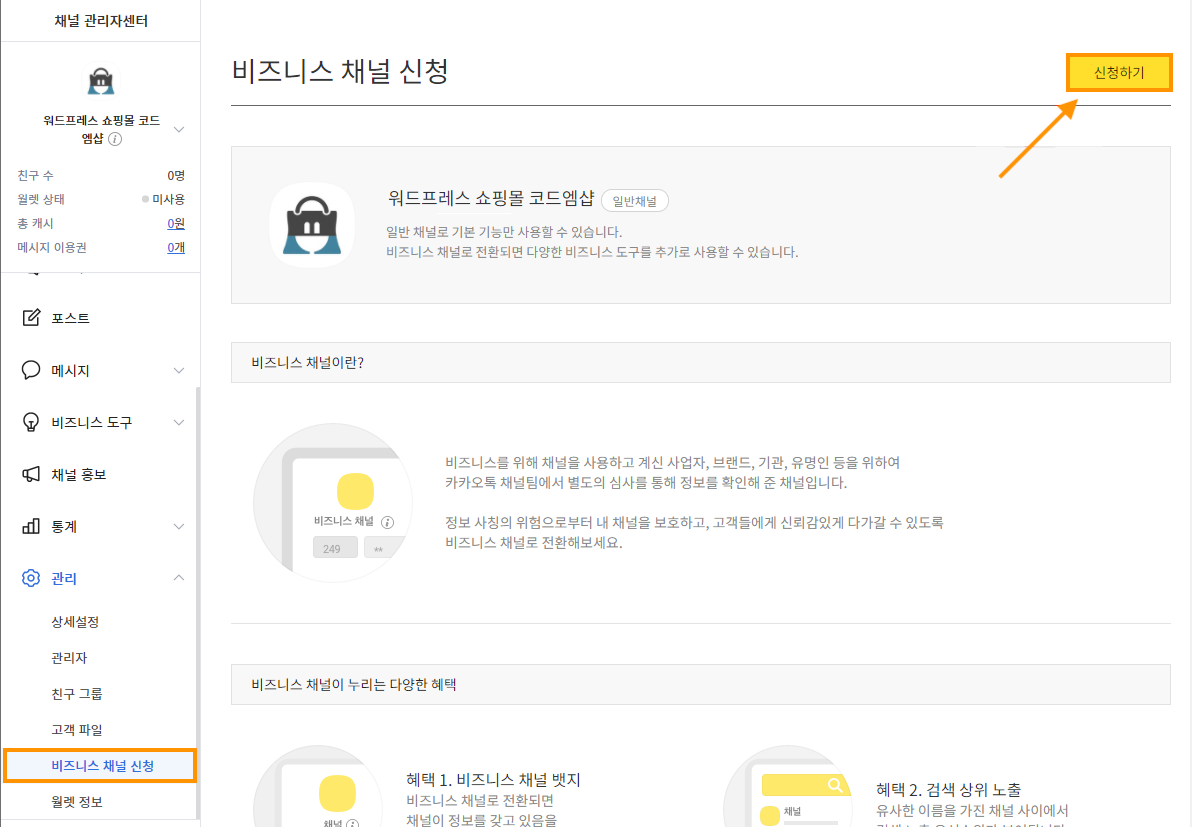
앱과 채널 연결하기 #
비즈니스 채널이 비즈 앱과 연결되어야 합니다.
비즈 앱과 비즈니스 채널이 연결 상태가 되어야 카카오싱크 적용 후, 일부 사용자 정보 설정 권한을 받을 수 있습니다.
-
채널 앱 연결 #
카카오 비즈니스 관리자센터로 이동합니다.
[비즈니스 설정 > 채널-앱 연결] 메뉴를 클릭한 후 연결하기 버튼을 클릭합니다.
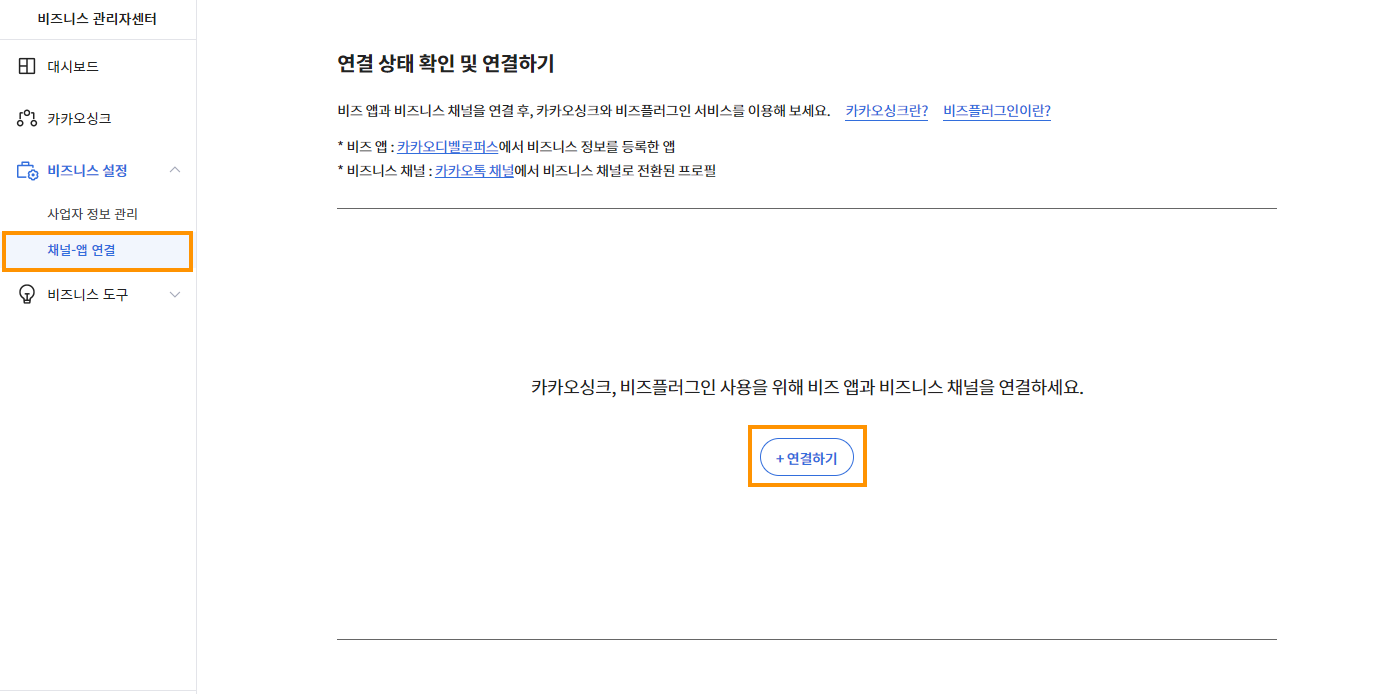
비즈앱 및 비즈니스 채널을 선택한 후 연결하기 버튼을 클릭합니다.
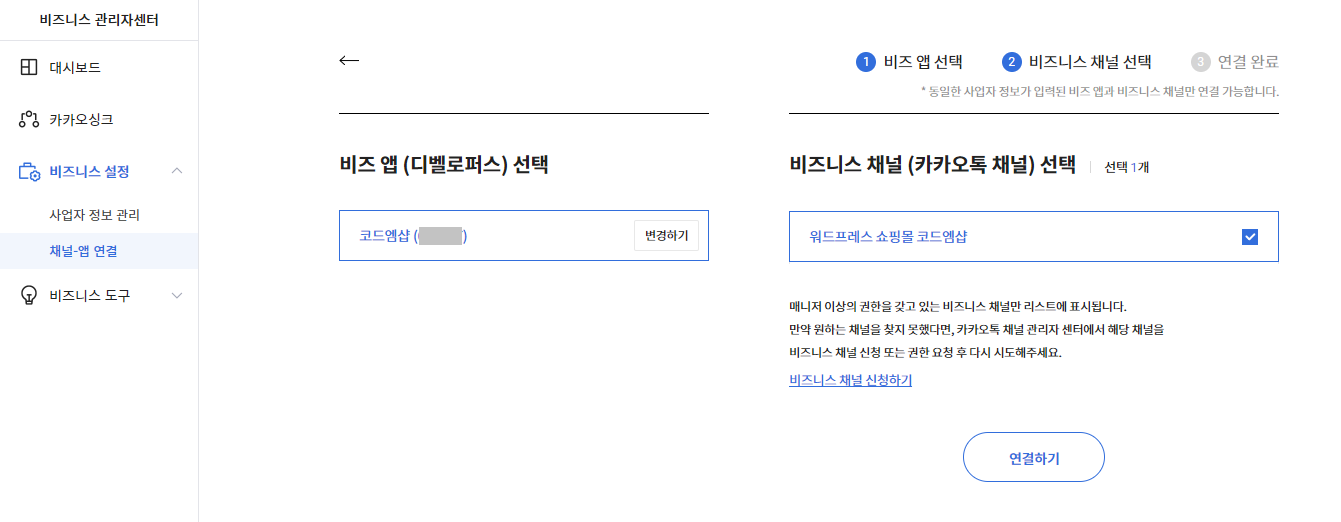
카카오싱크 신청하기 #
카카오싱크 신청 및 검수 후 이용하실 수 있습니다.
비즈니스 서비스 연결이 완료되면, 아래와 같은 화면이 표시됩니다.
중앙 카카오싱크 신청하러 가기 버튼을 클릭합니다.
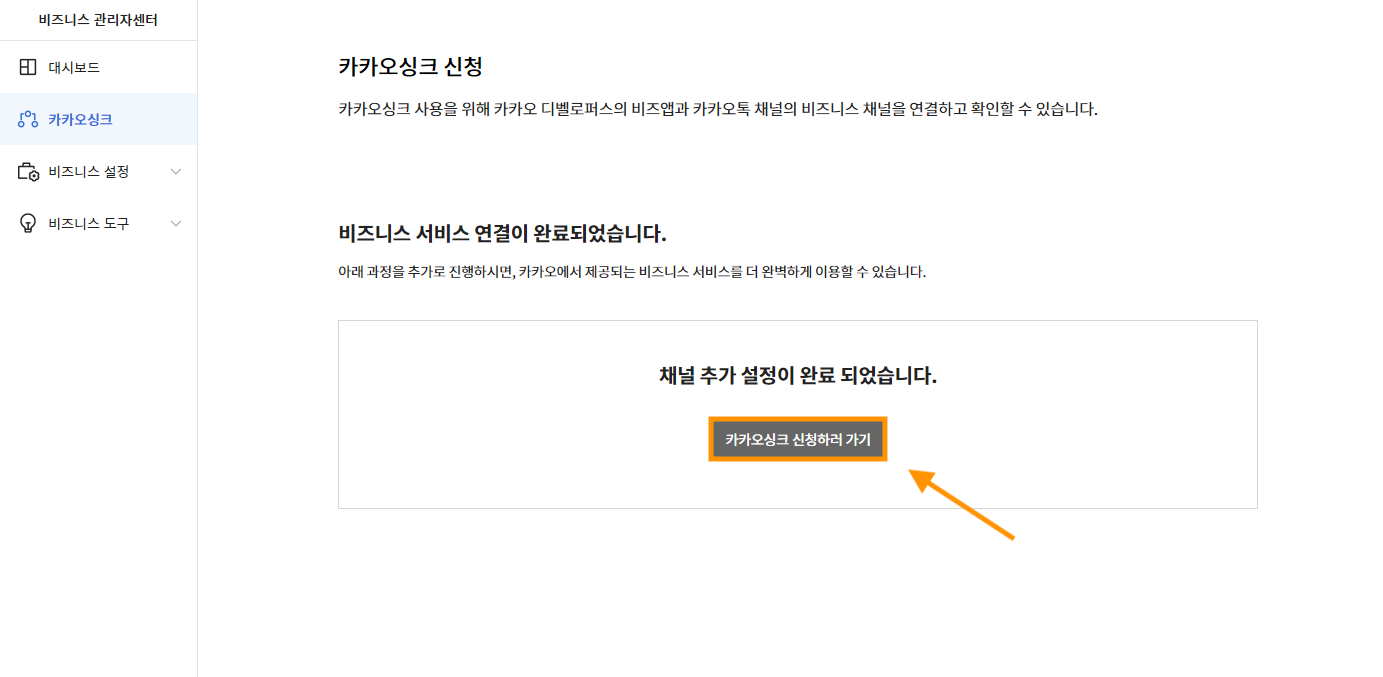
호스팅사 사용 여부를 체크한 후 다음 버튼을 클릭합니다.
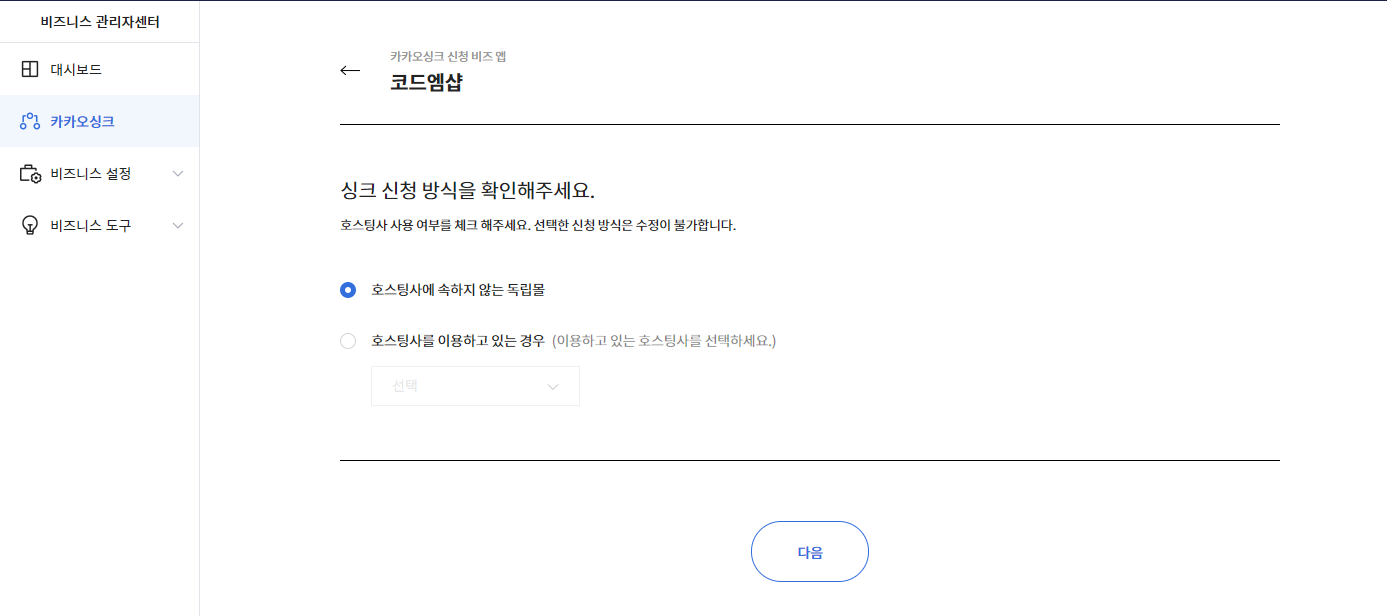
개인정보제공 항목을 체크합니다.
회원가입 시 실제 받고 있는 정보만 신청이 가능합니다.
* 배송지 정보의 경우, 엠샵 대한민국 주소 플러그인의 배송지 관리 기능 이용 시 카카오 배송지 정보와 연동하여 저장됩니다.
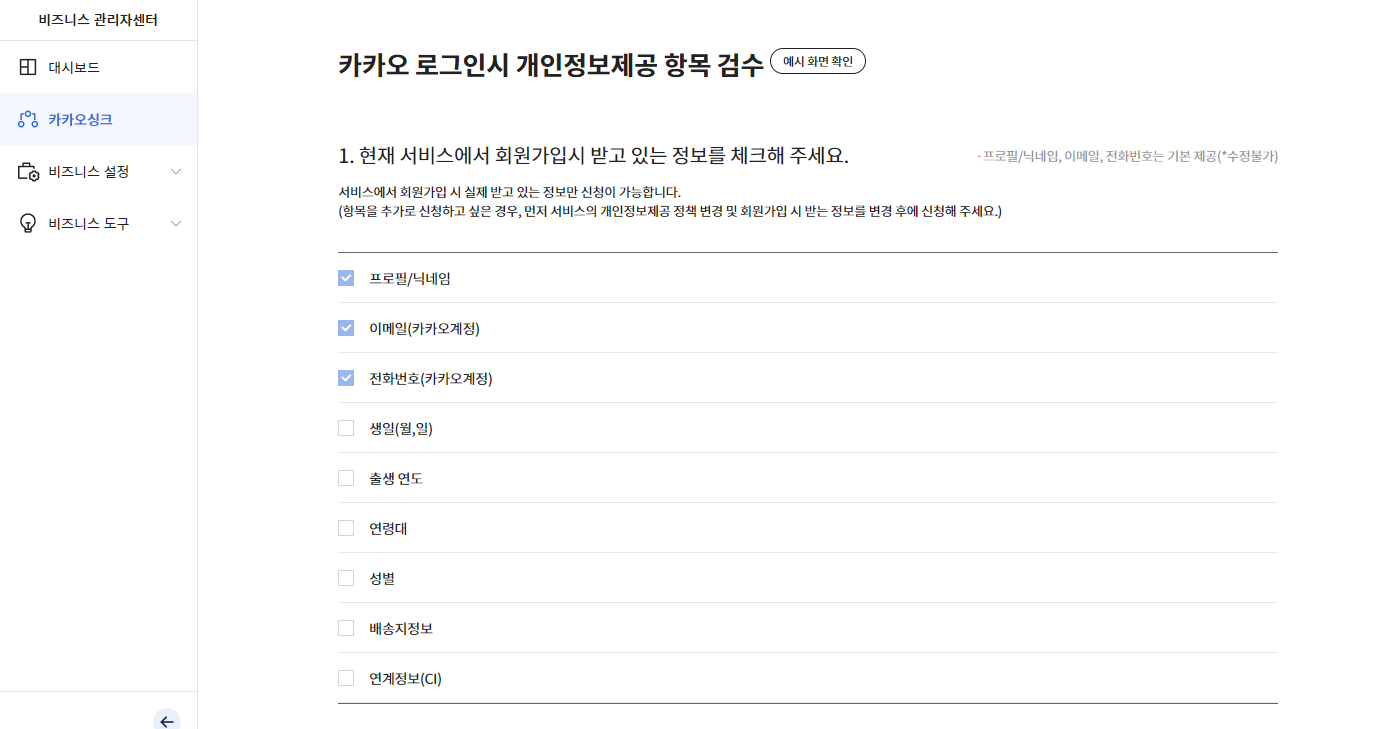
수집 사유를 입력한 후, 회원가입 링크 URL 입력 및 회원가입 페이지 캡쳐본을 첨부합니다.
설정이 완료되었으면 신청하기 버튼을 클릭합니다.
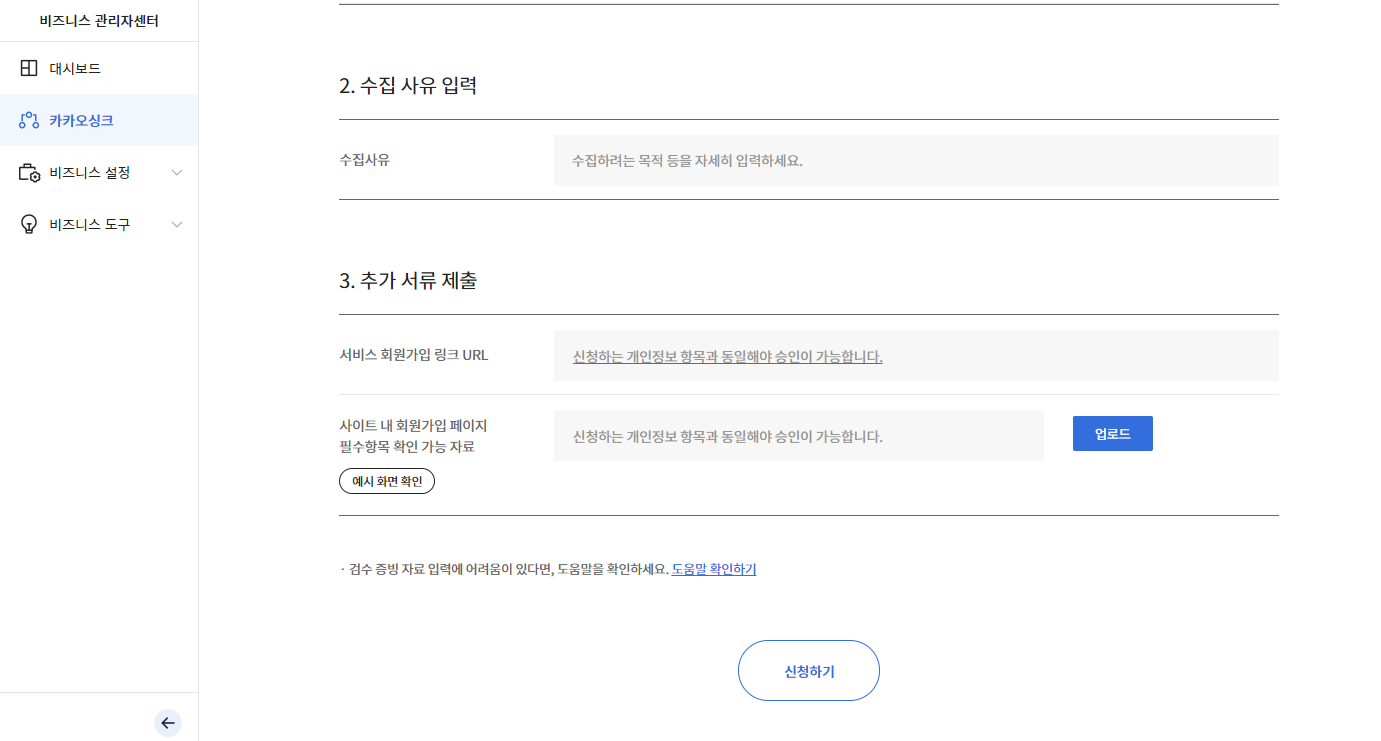
신청이 완료되면 아래와 같은 화면이 표시되며, 검수가 시작됩니다.
검수에 소요되는 기간은 영업일 기준 3~5일입니다.
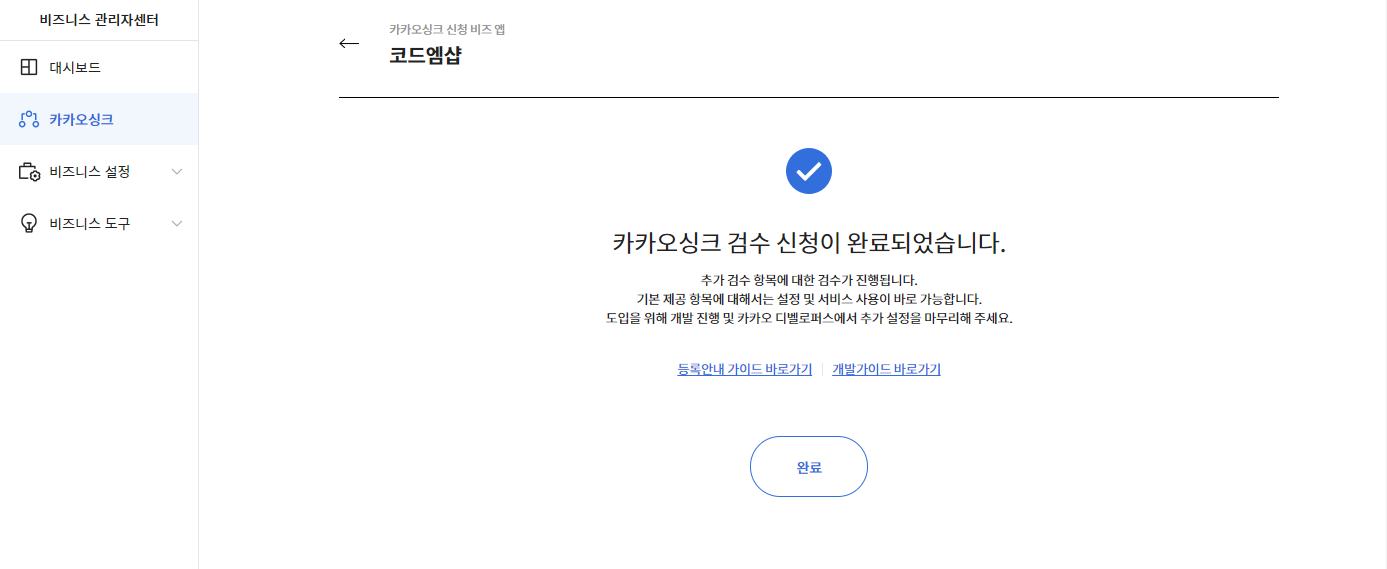
앱 설정하기 #
-
간편가입 설정 #
kakao developers로 이동한 후 [내 애플리케이션 > 이용 중인 앱]을 클릭하여 앱 설정 페이지로 이동합니다.
좌측 간편가입 메뉴를 클릭한 후 사용 여부를 ON으로 변경합니다. 서비스 약관 추가 버튼을 클릭 후 쇼핑몰에서 이용 중인 약관을 등록합니다.
(주의)
쇼핑몰 이용 약관의 경우, 약관 TAG 에_mshop_acceptance_of_terms를 입력합니다.
문자 알림 수신 동의의 경우, 약관 TAG 에mssms_agreement를 입력합니다.
이메일 알림 수신 동의의 경우, 약관 TAG 에email_agreement를 입력합니다.
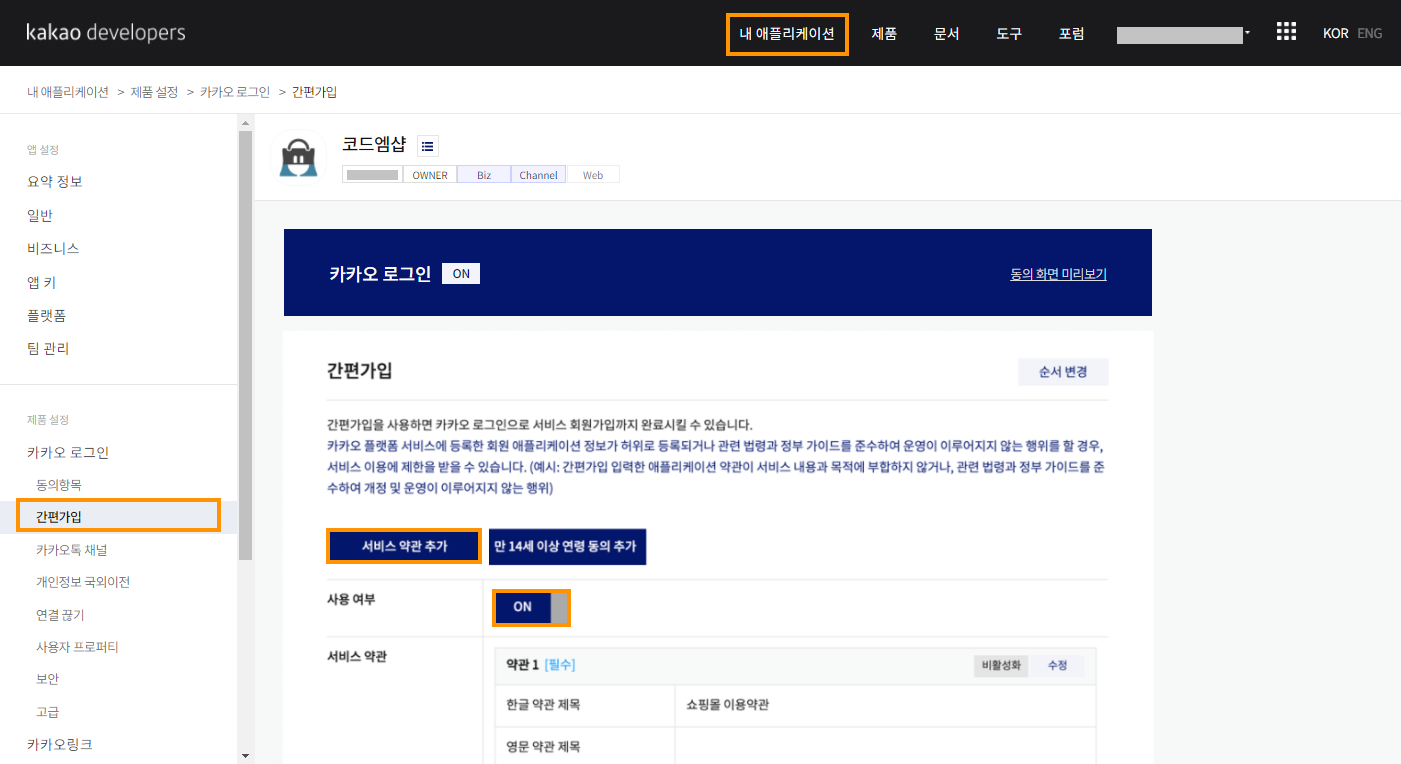
-
대표 채널 설정 #
[카카오톡 채널 > 대표 채널 선택] 버튼을 클릭하여 간편가입 동의 화면에 노출할 대표채널을 설정합니다.
우측 상단의 동의창 미리보기를 클릭하여 동의 화면 구성 요소를 확인합니다.
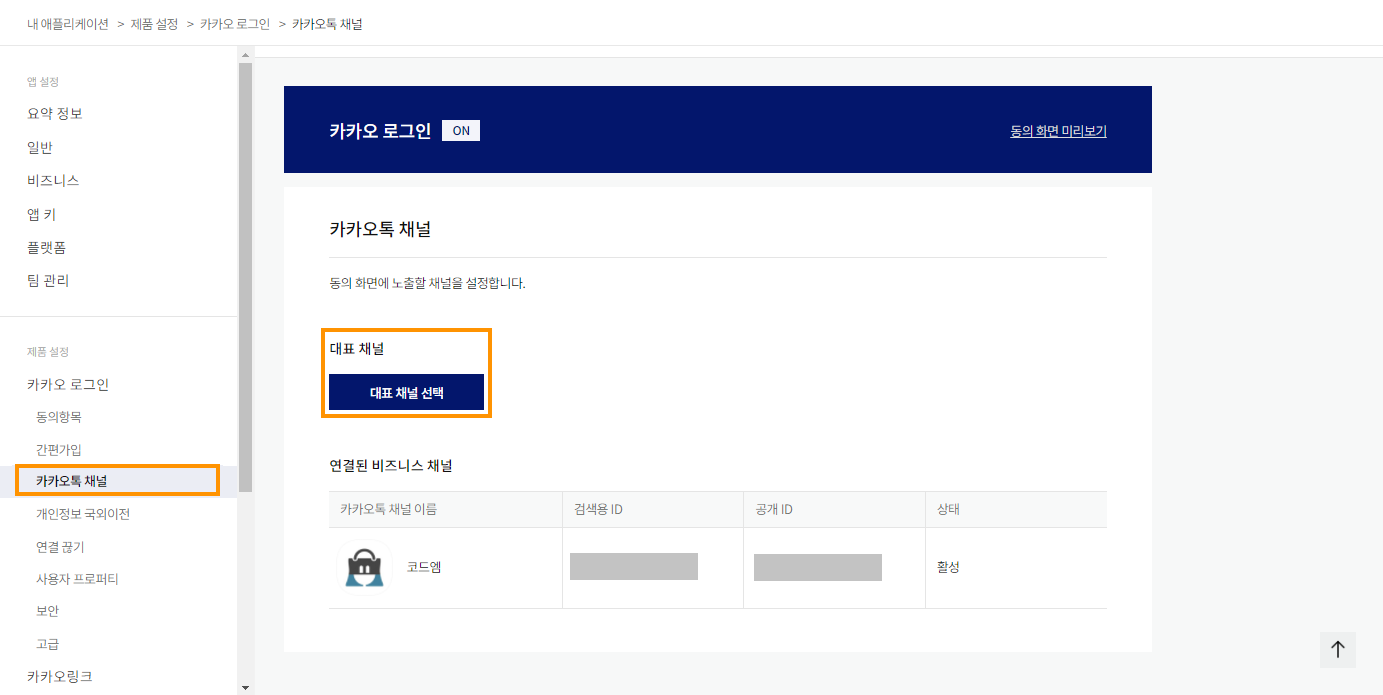
멤버스 소셜로그인 설정 #
[엠샵 멤버스 > 소셜로그인 설정 > 소셜로그인 > 카카오 (kakao)] 섹션에서 카카오싱크 사용 활성화 및 요청 권한을 지정한 후 저장합니다.
요청 권한에 동의 항목에서 신청하지 않은 항목을 추가하면 카카오 로그인 시 오류가 발생하므로 동의 항목에서 신청한 정보만 추가합니다.